Thông tin liên hệ
- 036.686.3943
- admin@nguoicodonvn2008.info

Lệnh net use là lệnh Command Prompt được sử dụng để kết nối, xóa và cấu hình kết nối với các tài nguyên được chia sẻ, chẳng hạn như ổ đĩa được ánh xạ và máy in mạng.
Đó là một trong nhiều lệnh net như net send, net time, net user, net view, v.v...
Lệnh này có sẵn trong Command Prompt trên Windows 10, Windows 8, Windows 7, Windows Vista và Windows XP, cũng như trong các phiên bản Windows cũ hơn và trong hệ điều hành Windows Server.
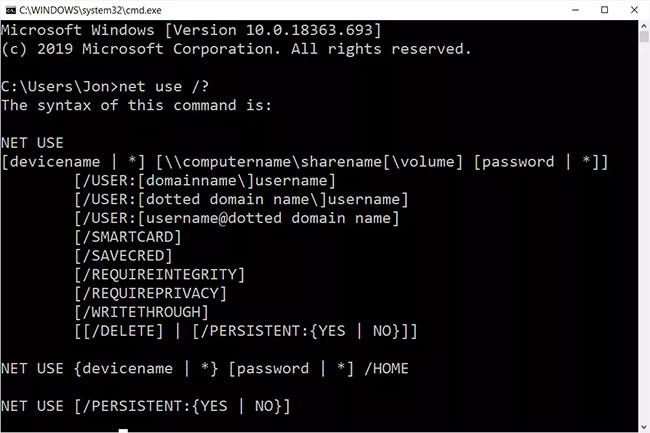
Recovery Console, tiện ích sửa chữa ngoại tuyến trong Windows XP, cũng bao gồm lệnh net use, nhưng bạn không thể sử dụng nó trong công cụ này.
Lưu ý: Tính khả dụng của một số switch lệnh nhất định và cú pháp lệnh khác có thể khác nhau giữa các hệ điều hành.
Lệnh này sử dụng cú pháp chung sau:
net use [{devicename | *}] [\\computername\sharename[\volume] [{password | *}]] [/user:[domainname\]username] [/user:[dotteddomainname\]username] [/user:[username@dotteddomainname] [/home {devicename | *} [{password | *}]] [/persistent:{yes | no}] [/smartcard] [/savecred] [/delete] [/help] [/?]
Các tùy chọn lệnh net use:
| Tùy chọn | Giải thích |
| net use | Chỉ thực thi lệnh net use để hiển thị thông tin chi tiết về các ổ đĩa và thiết bị hiện được ánh xạ. |
| devicename | Sử dụng tùy chọn này để chỉ định ký tự ổ hoặc cổng máy in mà bạn muốn ánh xạ tài nguyên mạng. Đối với một thư mục được chia sẻ trên mạng, hãy chỉ định ký tự ổ từ D: đến Z:, và với máy in dùng chung, LPT1: đến LPT3:. Sử dụng * thay vì chỉ định devicename để tự động gán ký tự ổ có sẵn tiếp theo, bắt đầu bằng Z: và lùi lại, cho một ổ đĩa được ánh xạ. |
| \\ computername \ sharename | Điều này chỉ định tên của máy tính, computername, và tài nguyên được chia sẻ, sharename, như một thư mục được chia sẻ hoặc một máy in dùng chung được kết nối với computername. Nếu có khoảng trống ở đây, hãy nhớ đặt toàn bộ đường dẫn, bao gồm dấu gạch chéo, trong dấu ngoặc kép. |
| volume | Sử dụng tùy chọn này để chỉ định volume khi kết nối với NetWare server. Client Service for NetWare hoặc Gateway Service for Netware phải được cài đặt. |
| password | Đây là mật khẩu cần thiết để truy cập tài nguyên được chia sẻ trên computername. Bạn có thể chọn nhập mật khẩu trong khi thực thi lệnh net use bằng cách gõ * thay vì mật khẩu thực. |
| /user | Sử dụng tùy chọn lệnh net này để chỉ định một username để kết nối với tài nguyên. Nếu bạn không sử dụng /user, net use sẽ cố gắng kết nối với mạng chia sẻ hoặc máy in bằng tên người dùng hiện tại của bạn. |
| domainname | Chỉ định một domain khác với cái bạn đang sử dụng, giả sử bạn đang sử dụng một domain, với tùy chọn này. Bỏ qua domainname nếu bạn không ở trên một domain hoặc bạn muốn sử dụng net use để sử dụng domain đang có. |
| username | Sử dụng tùy chọn này với /user để chỉ định tên người dùng sẽ sử dụng để kết nối với tài nguyên được chia sẻ. |
| dotteddomainname | Tùy chọn này chỉ định domain đủ điều kiện nơi username đang tồn tại. |
| /home | Tùy chọn lệnh net use này ánh xạ thư mục chính của người dùng hiện tại thành ký tự ổ devicename hoặc ký tự ổ có sẵn tiếp theo với *. |
| /persistent:{ yes | no} | Sử dụng tùy chọn này để kiểm soát độ ổn định của các kết nối được tạo bằng lệnh net use. Chọn yes để tự động khôi phục các kết nối đã tạo ở lần đăng nhập tiếp theo hoặc chọn no để giới hạn tuổi thọ của kết nối cho phiên này. Bạn có thể rút ngắn switch này thành /p nếu muốn. |
| /smartcard | Switch này cho lệnh net use sử dụng thông tin đăng nhập có trên smart card có sẵn. |
| /savecred | Tùy chọn này lưu trữ password và thông tin user để sử dụng vào lần tiếp theo bạn kết nối trong phiên này hoặc trong tất cả các phiên trong tương lai khi được sử dụng với /persistent:yes. |
| /delete | Lệnh net use này được sử dụng để hủy kết nối mạng. Sử dụng /delete với devicename để xóa một kết nối được chỉ định hoặc với * để xóa tất cả các ổ và thiết bị được ánh xạ. Tùy chọn này có thể được rút ngắn thành /d. |
| /help | Sử dụng tùy chọn này, hoặc rút gọn thành /h, để hiển thị thông tin trợ giúp chi tiết cho lệnh net use. Sử dụng switch này cũng giống như sử dụng lệnh net help với việc net use: net help use. |
| /? | Switch trợ giúp tiêu chuẩn cũng hoạt động với lệnh net use nhưng chỉ hiển thị cú pháp lệnh, không có bất kỳ thông tin chi tiết nào về các tùy chọn của lệnh. |
Sau đây là một số cách khác nhau mà bạn có thể sử dụng lệnh này:
net use * "\\server\my media" /persistent:no
Trong ví dụ này, lệnh net use được sử dụng để kết nối với thư mục chia sẻ my media trên máy tính có tên là server. Thư mục my media sẽ được ánh xạ tới ký tự ổ có sẵn cao nhất [*], trong ví dụ này là y :, nhưng không tiếp tục ánh xạ ổ này mỗi khi đăng nhập vào máy tính [/persistent:no].
net use e: \\usrsvr002\smithmark Ue345Ii /user:pdc01\msmith2 /savecred /p:yes
Trên đây là một ví dụ phức tạp hơn một chút mà bạn có thể thấy trong môi trường kinh doanh.
Trong ví dụ lệnh net use này, tác giả bài viết muốn ánh xạ ổ e: của mình vào thư mục chia sẻ smithmark trên usrsvr002. Tác giả muốn kết nối với tư cách một tài khoản người dùng khác đã có [/user] bằng tên msmith2 được lưu trữ trên domain pdc01 với mật khẩu là Ue345Ii. Tác giả không muốn ánh xạ ổ này theo cách thủ công mỗi khi khởi động máy tính [/p:yes], cũng như không muốn nhập tên người dùng và mật khẩu mỗi lần [/savecred].
net use
Trong ví dụ đơn giản này về lệnh net use, bạn nhận được danh sách tất cả các tài nguyên được chia sẻ hiện đang được sử dụng trong tài khoản người dùng đã đăng nhập. Trong ví dụ, kết quả trong Command Prompt hiển thị "Z: \\server\shared folder\" vì z: là ký tự ổ đang kết nối với shared folder trên server.
Thông báo "There are no entries in this list." sẽ hiển thị nếu không có bất kỳ kết nối nào hiện được thiết lập.
net use p: /delete
Ví dụ cuối cùng về net use là xóa [/delete] ổ hiện được ánh xạ, trong trường hợp này, p:.
Nguồn tin: Quantrimang.com
Ý kiến bạn đọc
Những tin mới hơn
Những tin cũ hơn
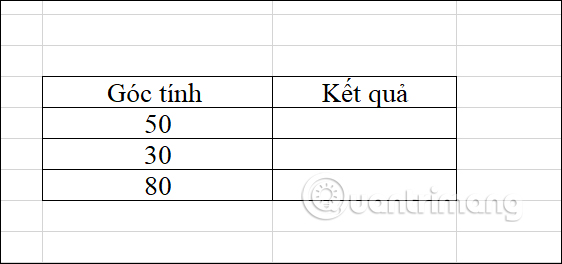 Hướng dẫn sử dụng hàm COS trong Excel
Hướng dẫn sử dụng hàm COS trong Excel
 Cách kết nối tay cầm PS5 với PC Windows, Mac, Steam
Cách kết nối tay cầm PS5 với PC Windows, Mac, Steam
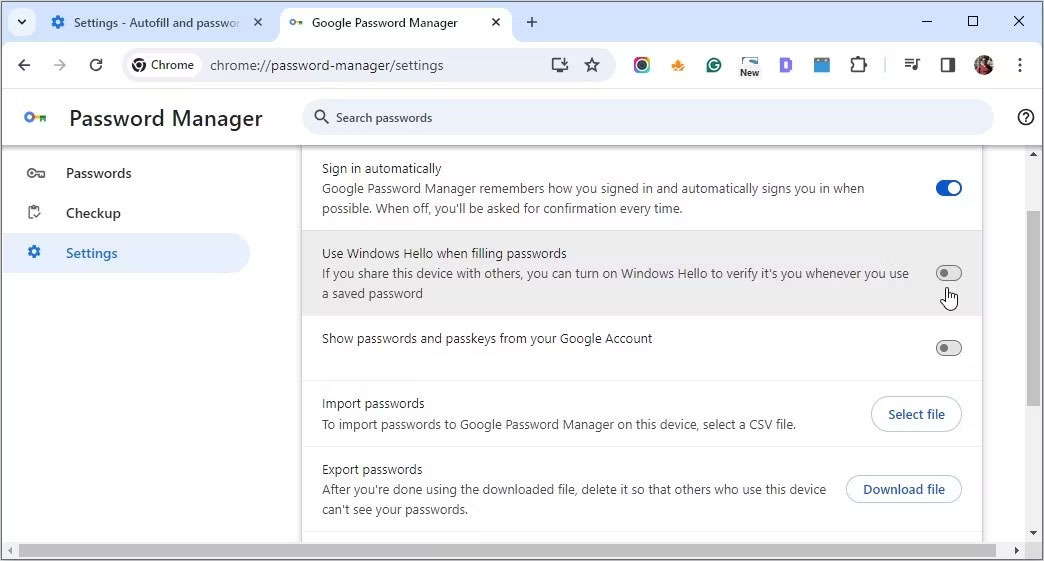 Cách bảo vệ mật khẩu Chrome bằng Windows Hello
Cách bảo vệ mật khẩu Chrome bằng Windows Hello
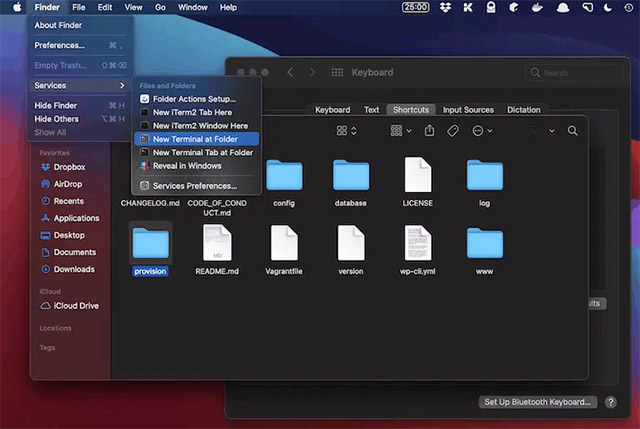 Hướng dẫn mở thư mục trên máy Mac bằng lệnh trong Terminal
Hướng dẫn mở thư mục trên máy Mac bằng lệnh trong Terminal
 Khởi đầu và kết thúc
Khởi đầu và kết thúc
 Đã từng là hồi ức đau buồn
Đã từng là hồi ức đau buồn
 Cảm ơn bạn vì đã sống tử tế, trở thành một con người tử tế!
Cảm ơn bạn vì đã sống tử tế, trở thành một con người tử tế!
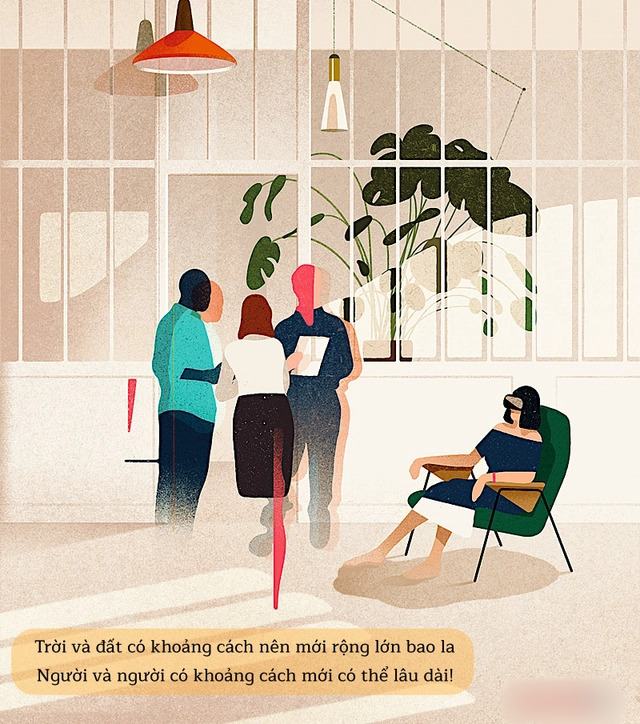 4 nguyên tắc mà người EQ cao luôn ngầm hiểu với nhau: Dù thân đến mấy cũng đừng động vào
4 nguyên tắc mà người EQ cao luôn ngầm hiểu với nhau: Dù thân đến mấy cũng đừng động vào
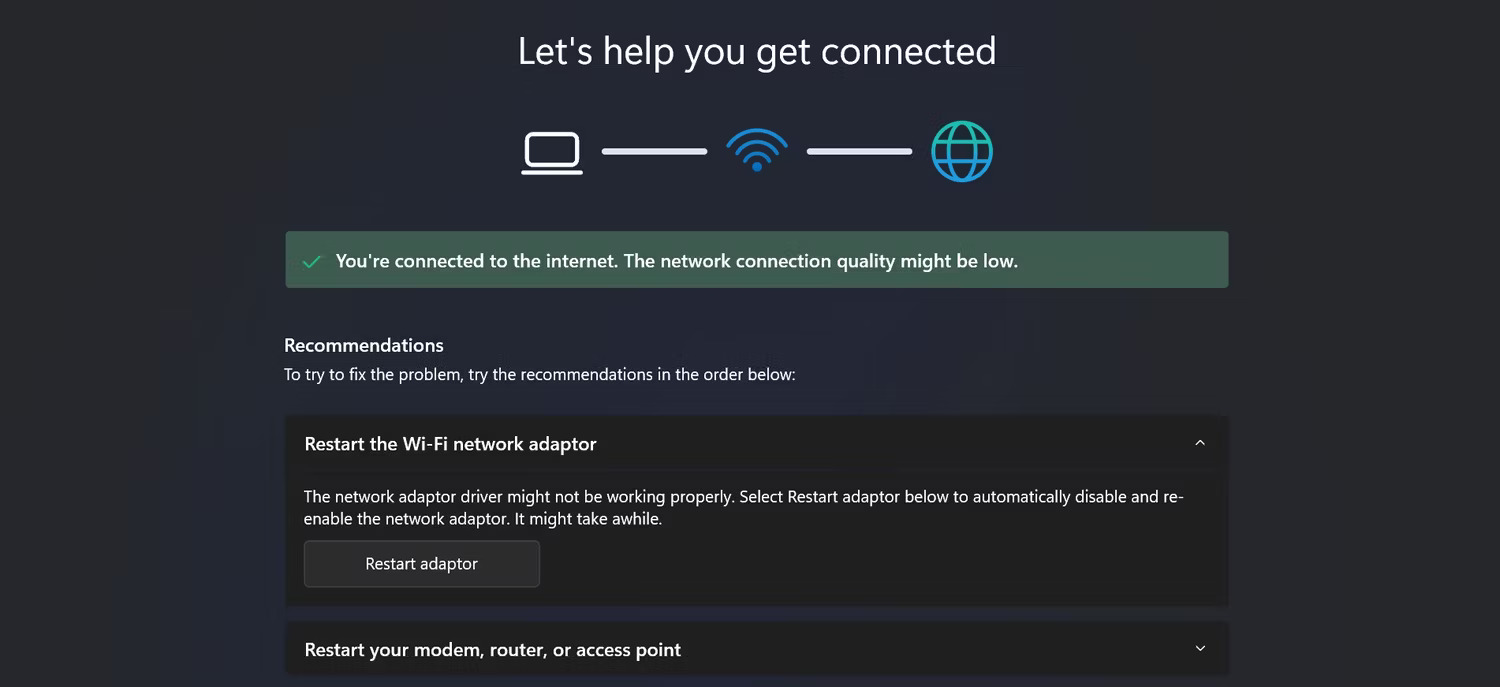 Khắc phục sự cố hiển thị thông báo “No Internet, Secured” trên Windows 10
Khắc phục sự cố hiển thị thông báo “No Internet, Secured” trên Windows 10
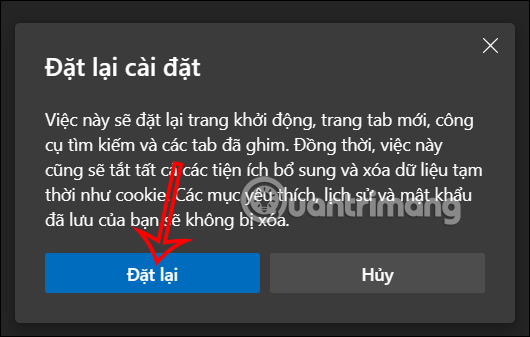 Cách reset trình duyệt Edge trên Windows nhanh chóng
Cách reset trình duyệt Edge trên Windows nhanh chóng
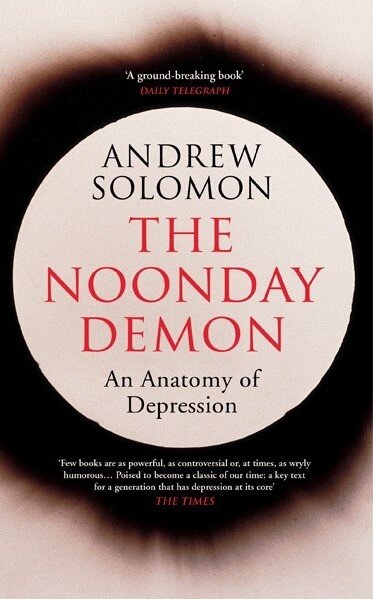 5 cuốn sách hay để đối phó với lo âu và trầm cảm
5 cuốn sách hay để đối phó với lo âu và trầm cảm
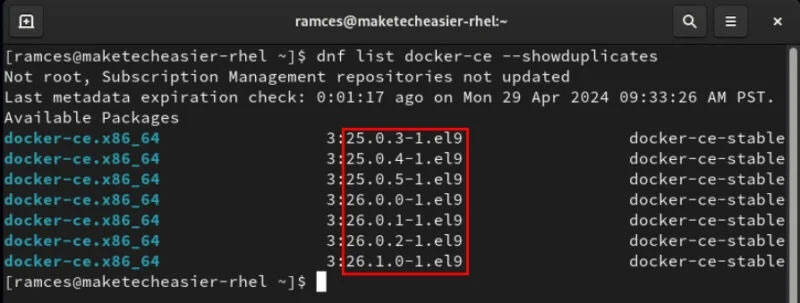 Cách cài đặt Docker trong Linux
Cách cài đặt Docker trong Linux
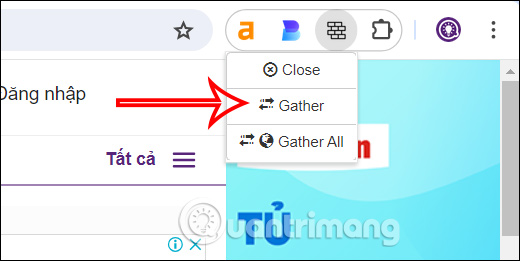 Cách đóng các tab cùng tên miền trên Chrome bằng phím tắt
Cách đóng các tab cùng tên miền trên Chrome bằng phím tắt
 NFC là gì? NFC hoạt động như thế nào?
NFC là gì? NFC hoạt động như thế nào?
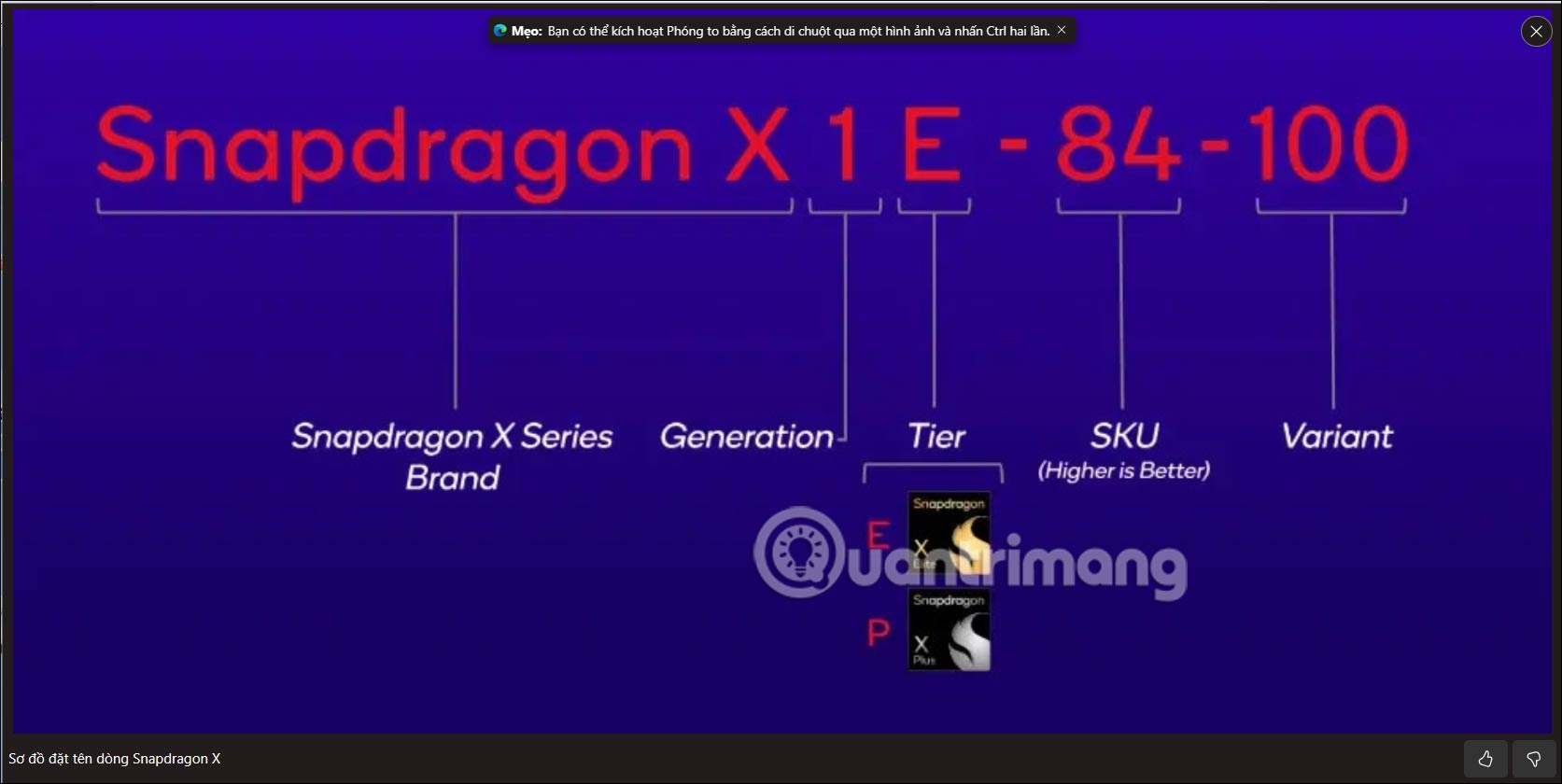 Hướng dẫn dùng công cụ phóng to ảnh trên Microsoft Edge
Hướng dẫn dùng công cụ phóng to ảnh trên Microsoft Edge
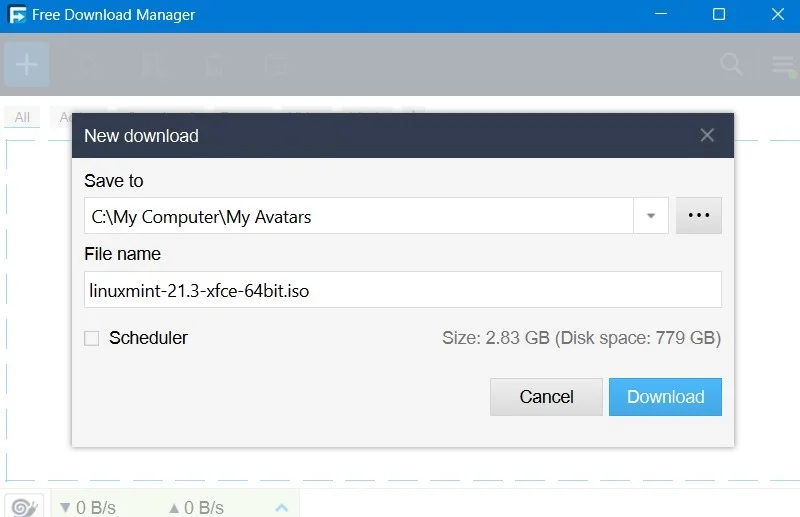 5 trình quản lý download tốt nhất cho Windows
5 trình quản lý download tốt nhất cho Windows
 Ấu thơ tươi đẹp!
Ấu thơ tươi đẹp!
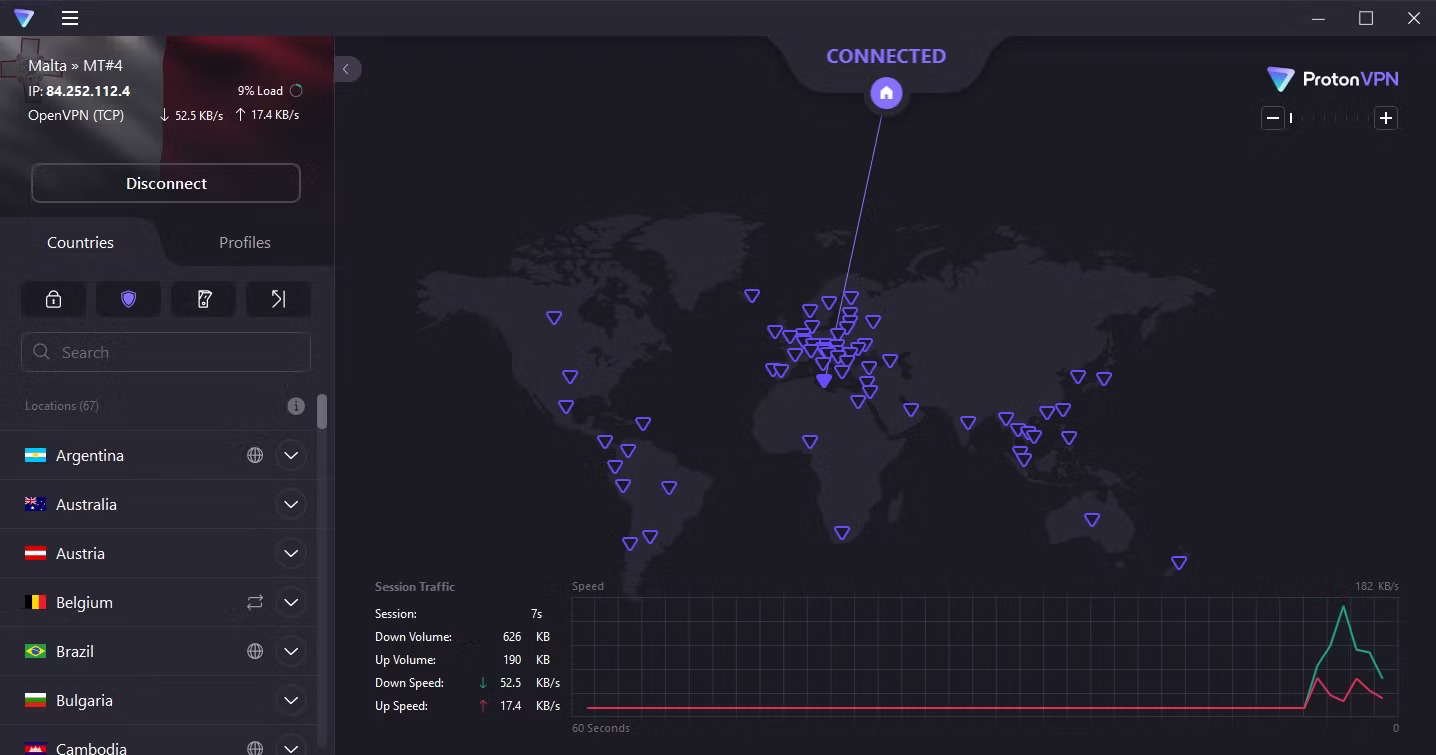 5 công cụ bảo mật cần có cho máy tính
5 công cụ bảo mật cần có cho máy tính
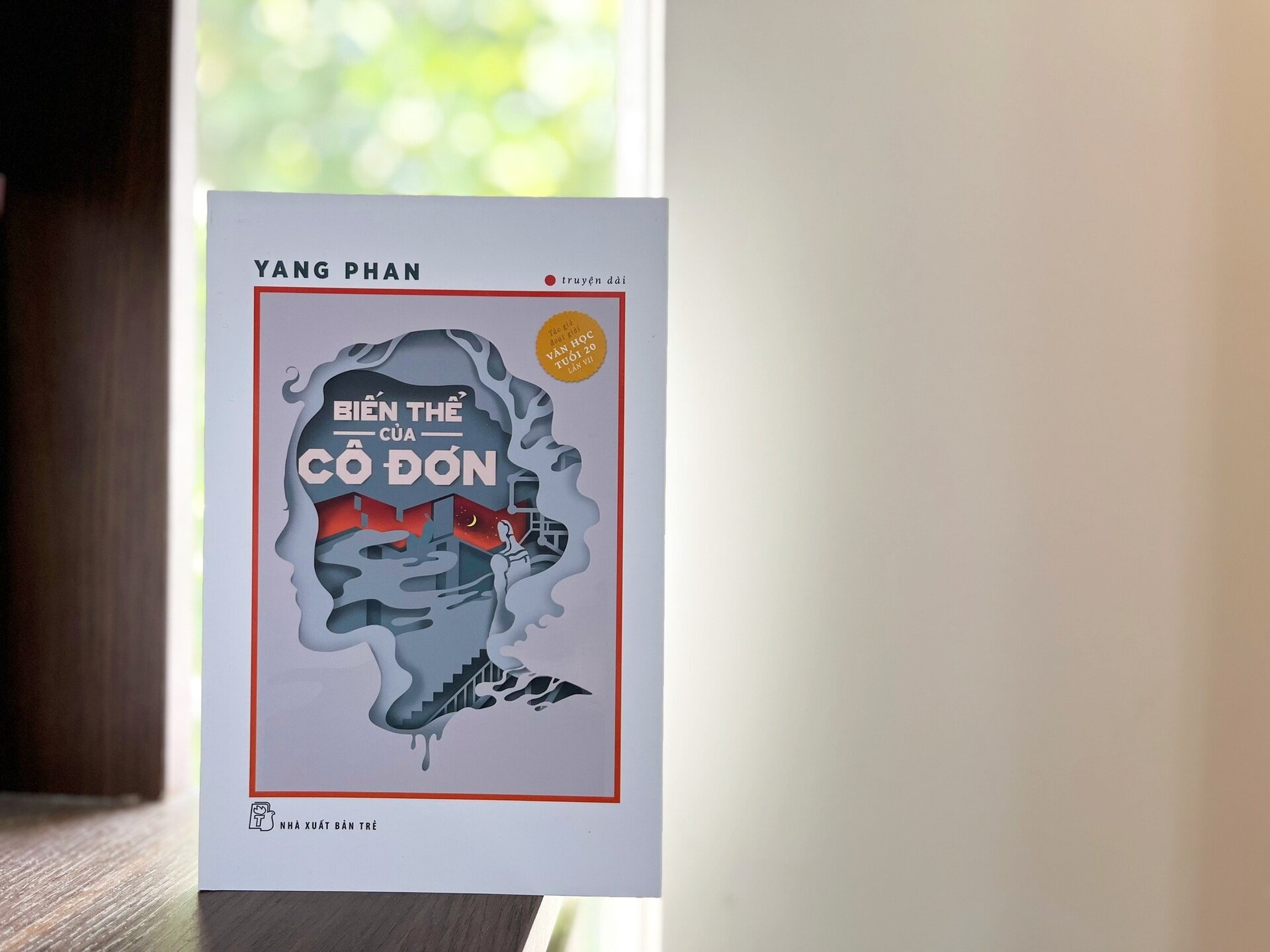 'Biến thể của cô đơn' trong thời đại công nghệ
'Biến thể của cô đơn' trong thời đại công nghệ
 Thanh xuân ấy chúng ta đã bỏ lỡ nhau
Thanh xuân ấy chúng ta đã bỏ lỡ nhau
